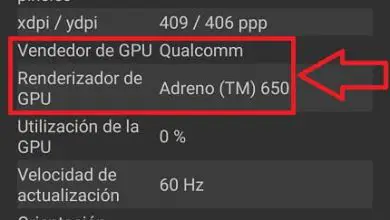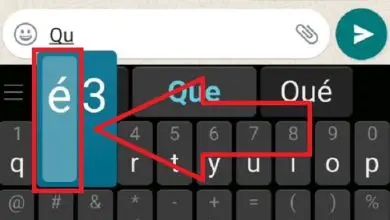Come impostare la dimensione di un pacchetto quando si utilizza il comando Ping?

Molte volte è necessario impostare la dimensione di un pacchetto utilizzando lo strumento ping. Questo p ara determinare se possibile aumento o controllare che la connessione tra i dispositivi. Il ping è uno degli strumenti principali per vedere quanto è veloce la connessione Internet e quanto si perde nel processo tra il caricamento e il download dei dati.
Cosa dovresti fare per impostare la dimensione di un pacchetto usando Ping?
In realtà, conoscere la dimensione di un pacchetto è abbastanza semplice, tutto dipenderà dal computer e dal software che utilizzi. Ci sono pacchetti come Linux o Mac che raggiungono circa 56 byte, mentre a Windows rimangono circa 32 byte, dovresti sapere che il pacchetto avrà sempre qualche byte in più.
Per conoscere le dimensioni del pacchetto del tuo computer, devi avviare una procedura che è consigliata, da leggere prima che sia fatta. Per prima cosa, devi inserire l’inizio del tuo computer, digitare » Terminale «, fare clic sull’applicazione che è apparsa, questo ti darà accesso al sistema permettendoti di eseguire il ping di CMD in Windows.
Una volta lì, puoi vedere che hai una riga per scrivere comandi, digita «ping -l» se usi Windows o «ping -s» se usi Linux o Mac (ci sono molti comandi che possono essere usati, quindi è consigliato di cercare i migliori comandi CMD, in modo da ottenere una migliore gestione su Windows).
Dopo la lettera corrispondente in base al tuo sistema operativo, devi inserire l’indirizzo IP del computer o della connessione Internet che desideri diagnosticare. Ad esempio in Windows sembrerebbe “ ping –l 000.000.0.0”, scrivendo questo bisogna premere “ Invio ” affinché il comando venga inserito nel sistema.

Ciò consente di effettuare la valutazione. Il risultato appare in pochi secondi, permettendoti di vedere la dimensione del pacchetto e se c’è o meno una perdita di dati.
Come analizzare i risultati quando si imposta la dimensione di un pacchetto utilizzando Ping?
I dati forniti dal sistema sono di grande interesse, aiutando a sapere se la nostra rete o il dispositivo in questione ha una buona connessione. Questo sistema esegue il test inviando file da un punto all’altro della rete e viceversa, valutando la velocità di upload e download dei dati.
In questo modo si determina la velocità di connessione tra i dispositivi. Questa viene misurata in millisecondi e vengono forniti tre dati di grande interesse. Il primo è la velocità di upload, il secondo la velocità di download e il terzo, una media tra entrambi i valori, aiuta a sapere dove si trova l’errore.
Inoltre vengono visualizzati i dati dei test effettuati dal sistema. Permette di sapere quanto è stato inviato, quanto è stato ricevuto e se c’è una perdita di dati. L’interpretazione di questi dati dopo aver stabilito la dimensione di un pacchetto può portare a problemi di connessione, riuscendo a migliorare notevolmente l’esperienza di navigazione.
Perché questo processo è così necessario?
Quelle persone che creano contenuti o giocano online potranno capire più facilmente l’importanza di questi dati, il Ping è qualcosa di importante in questo mondo.
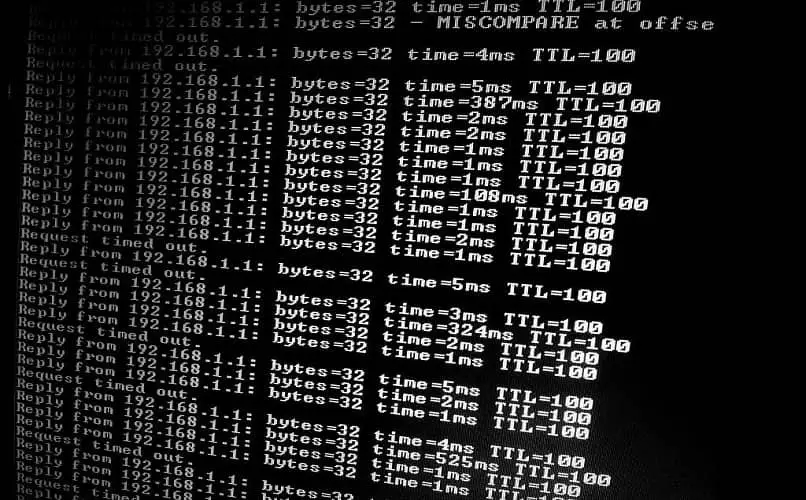
La dimensione del pacchetto dati ti permette di sapere quanto è veloce la connessione internet e più veloce è, migliore sarà l’esperienza dei giochi online e del caricamento dei dati. Allo stesso modo, si può dire che con un pacchetto dati adeguato e pochi millisecondi di ping si possono ottenere ottime esperienze di gioco.
Più lungo è il tempo stabilito, più lento sarà l’invio e la ricezione dei dati e con esso tutte le ricerche e le connessioni che vogliamo effettuare verranno rallentate. Un consiglio per migliorare i dati è quello di disconnettere tutti i dispositivi che non si utilizzano, sicuramente impostando la dimensione di un pacchetto i risultati saranno ottimi.
Infine ricorda che puoi anche eseguire il ping di un indirizzo IP o di una pagina web, e allo stesso modo puoi fare un ping personalizzato con Windows PowerShell, ma i processi sono ovviamente diversi da quelli che hai visto oggi (con somiglianze), quindi sì, vuoi saperne di più su questi e quindi il tuo computer dovrebbe cercare maggiori informazioni.